[视频]Win10如何禁用麦克风 怎么关闭笔记本麦克风
关于奥特曼Win10如何禁用麦克风 怎么关闭笔记本麦克风,期待您的经验分享,当代劳模,所有人都应该向你学习
!
更新:2024-03-02 02:32:37头条经验
来自搜狐新闻http://news.sohu.com/的优秀用户电动车的那些事儿,于2017-10-12在生活百科知识平台总结分享了一篇关于“Win10如何禁用麦克风 怎么关闭笔记本麦克风欧诗漫”的经验,非常感谢电动车的那些事儿的辛苦付出,他总结的解决技巧方法及常用办法如下:
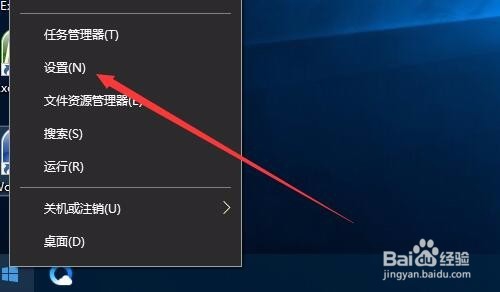 [图]2/4
[图]2/4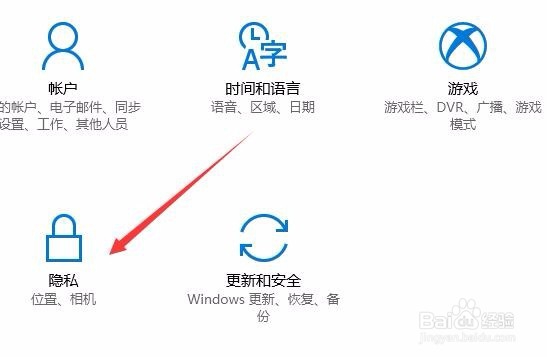 [图]3/4
[图]3/4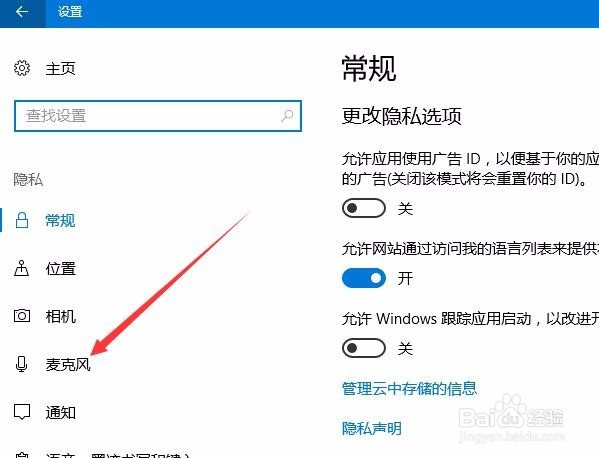 [图]4/4
[图]4/4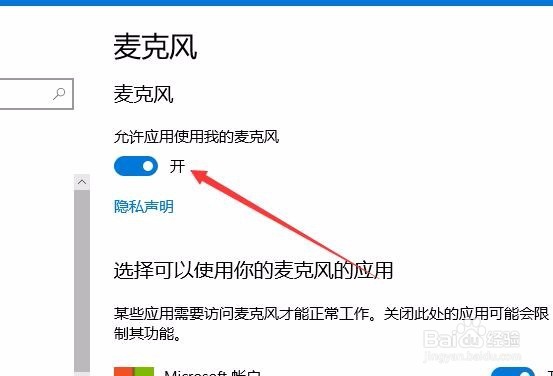 [图]
[图]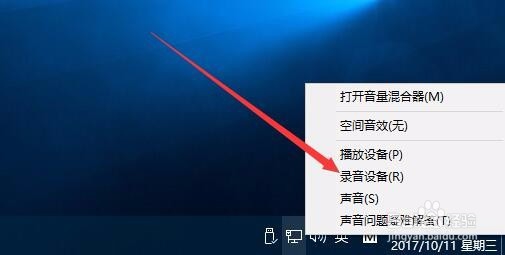 [图]2/4
[图]2/4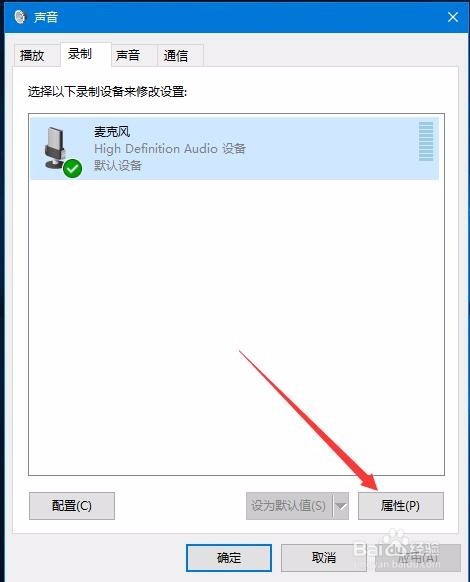 [图]3/4
[图]3/4 [图]4/4
[图]4/4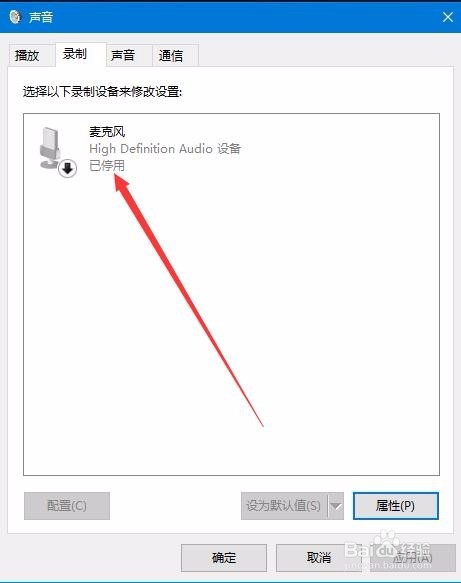 [图]
[图]
14万+对于大部分人来说,笔记本电脑带的麦克风几乎用不到,那我们就直接禁用麦克风好了,那么在Windows10系统下怎么禁用麦克风呢?下面来看一下详细的设置方法吧。
工具/原料
Windows10方法/步骤1:
1/4分步阅读在Windows10系统桌面,右键点击桌面左下角的开始按钮,在弹出菜单中选择“设置”菜单项
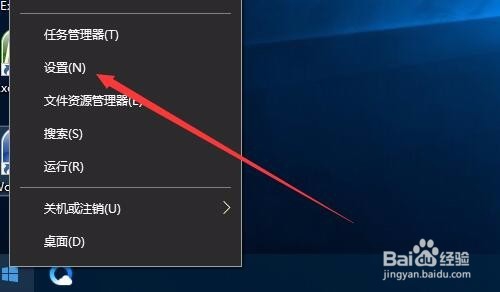 [图]2/4
[图]2/4这时会打开Windows设置窗口,在这里点击“隐私”图标
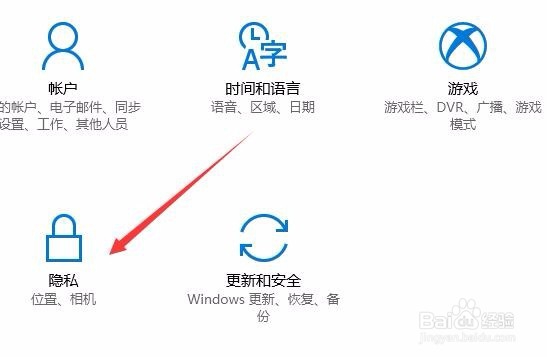 [图]3/4
[图]3/4在打开的隐私设置窗口中,我们点击左侧边栏的的麦克风快捷链接
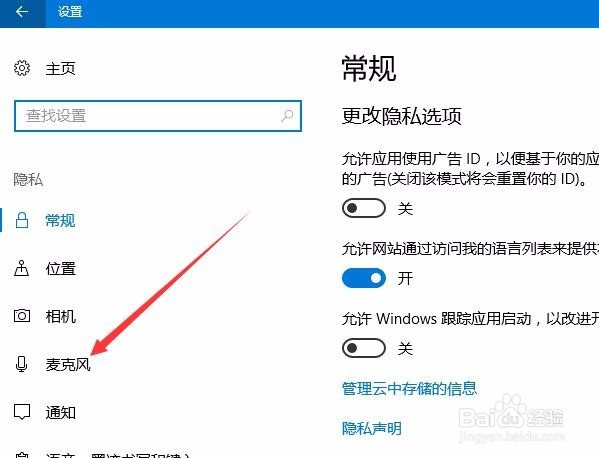 [图]4/4
[图]4/4在右侧打开的窗口中,找到“允许应用使用我的麦克风”一项,把其下面的开关设置为关闭状态,这样就直接禁用了我们系统的麦克风了。
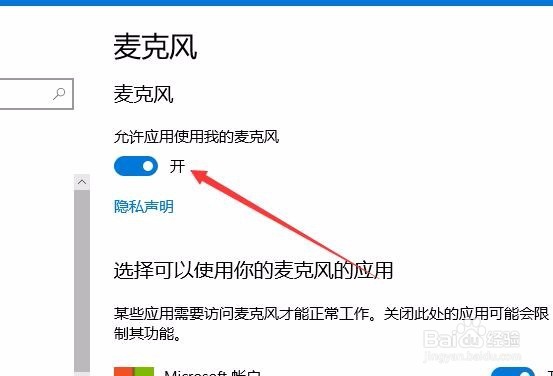 [图]
[图]方法/步骤2
1/4我们也可以右键点击桌面右下角的音量图标,然后在弹出菜单中选择“录音设备”菜单项
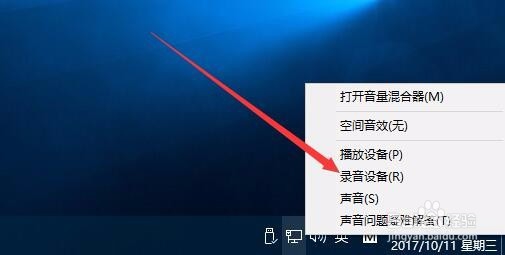 [图]2/4
[图]2/4在打开的录音设置窗口中,选中麦克风一项,然后点击右下角的属性按钮
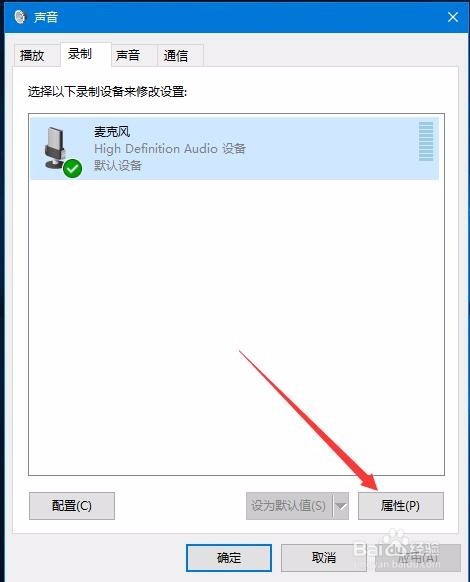 [图]3/4
[图]3/4这时会打开麦克风属性窗口,在这里点击下面的设备用户下拉菜单,在弹出菜单中选择“不使用此设备(禁用)”菜单项
 [图]4/4
[图]4/4这时我们就可以看到麦克风已停用了。
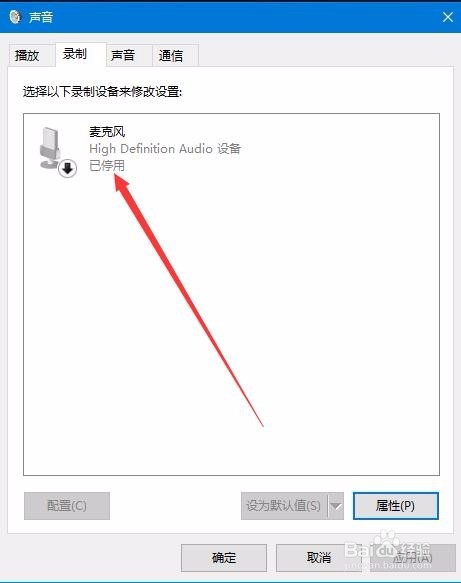 [图]
[图]职场/理财经验推荐
- Q[视频]听说华为手机怎么关闭后台应用程序
- Q那些上海企业人力资源管理师四级怎么申请补...
- Q说明2021淘宝开店流程及费用,淘宝开店需要...
- Q有了解淘宝店铺装修教程2021新版,10分钟学会...
- Q哪里通过住房和城乡建设部政务服务门户加注...
- Q收藏中国银行怎么拨打人工服务
- Q收藏怎样炒股——股市新手入门口诀!
- Q哪里k线图基础知识k线基本形态分析
- Q告知新手该如何操作国债逆回购?有什么流程...
- Q为何双色球开奖号码怎么算中奖
- Q那些查询自己名下证券账户
- Q原创新手如何开淘宝店
- Q听说手机号不用了怎么办?移动手机卡如何办...
- Q要怎么个体营业执照怎么注销可以网上办理
- Q该不该新手怎样开网店详细步骤,1天学会开网...
- Q这种2019最新工资个人所得税税率表
- Q一般新手如何开淘宝店
- Q什么情况手把手教你开网店
- Q求问税控盘注销操作流程
- Q精选苹果手机如何投屏 苹果手机投屏到电视...
- Q华为nova8在哪里关闭应用推荐
- Q[视频]这种重生细胞传送符文怎么获得
- Q[视频]苹果手机怎么把抖音画面投屏到电视
- Q坐火车路过中高风险地区怎么办
已有 81596 位经验达人注册
已帮助 125010 人解决了问题


